
Comment résoudre le problème de synchronisation de votre chanson sur vos appareils : 7 solutions efficaces

La bibliothèque musicale Apple permet d'accéder facilement aux morceaux et playlists sur tous les appareils associés au même identifiant Apple. Cependant, il peut arriver que le message « Ce morceau n'est pas synchronisé sur tous vos appareils » s'affiche. Cela peut être frustrant, car vous souhaitez écouter les mêmes morceaux sur tous vos appareils. Alors, que faire ? Pas d'inquiétude ; cet article explique pourquoi et propose des solutions simples pour profiter de votre musique en toute fluidité sur tous vos appareils.
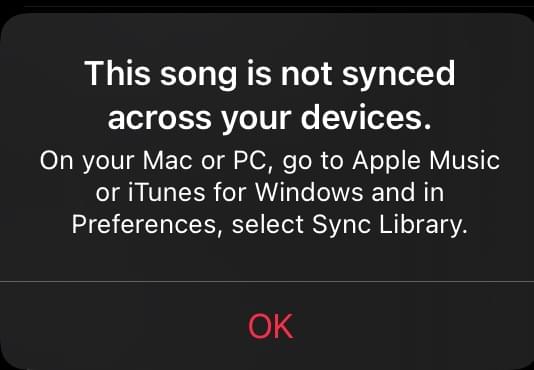
Grâce à la bibliothèque musicale iCloud, nous pouvons facilement synchroniser tous les morceaux entre iPhone, iPad et ordinateur. Généralement, les playlists se synchronisent automatiquement, mais il arrive que le message d'erreur « Ce morceau n'est pas synchronisé sur vos appareils » s'affiche. Pourquoi ? Voici quelques raisons :
Pour vous aider à résoudre le problème « Ce morceau n'est pas synchronisé sur vos appareils dans Apple Music », nous vous proposons quelques méthodes simples. Vous pouvez essayer les étapes suivantes pour résoudre le problème de synchronisation.
Une connexion réseau stable est essentielle pour synchroniser vos morceaux. Une connexion instable ou un signal faible peuvent entraîner des problèmes de synchronisation. Assurez-vous que les données cellulaires sont activées sur votre appareil Apple ou qu'il est connecté à un réseau Wi-Fi fiable. Vous pouvez également réinitialiser vos paramètres réseau en suivant ces étapes :
Étape 1. Ouvrez l'application « Paramètres », puis appuyez sur « Général ».
Étape 2. Faites défiler vers le bas et sélectionnez « Transférer ou réinitialiser l'iPhone ».
Étape 3. Appuyez sur « Réinitialiser les paramètres réseau » et saisissez le mot de passe de votre appareil (si vous y êtes invité).
Étape 4. Confirmez l’opération de réinitialisation.

Si Apple Music ne se synchronise pas sur vos appareils, vérifiez que vous êtes connecté sur tous vos appareils avec le même identifiant Apple que celui utilisé pour souscrire à votre abonnement Apple Music. Utiliser un identifiant Apple différent vous empêchera d'accéder à votre abonnement. Voici comment vérifier quel identifiant Apple vous utilisez sur vos appareils.
Sur votre iPhone ou iPad :
Étape 1. Ouvrez l'application « Paramètres » et appuyez sur votre nom en haut de l'écran.
Étape 2. Votre identifiant Apple y sera affiché.
Étape 3. Vérifiez qu’il s’agit du même identifiant Apple que celui que vous avez utilisé pour acheter votre abonnement.

Dans iTunes sur un PC ou Mac :
Étape 1. Cliquez sur l'option « Boutique » en haut, puis sélectionnez « Compte » dans le menu de droite.
Étape 2. Votre identifiant Apple actuel y sera affiché.

Si vous ne parvenez pas à vous connecter à l'identifiant Apple, vous pouvez lire cet article pour trouver les raisons et la solution.
Impossible de se connecter à l'identifiant Apple ? Corrigez l'erreur immédiatement [Sécurisé]Si la fonction Synchroniser la bibliothèque n'est pas activée sur tous vos appareils, vous pouvez voir l'erreur « Cette chanson n'est pas synchronisée sur vos appareils » sur votre iPhone ou d'autres appareils.
Pour activer la synchronisation de la bibliothèque sous Windows :
Étape 1. Ouvrez l’application iTunes sur votre PC Windows .
Étape 2. Allez dans « Edition » > « Préférences » > « Général ».
Étape 3. Cochez la case « Bibliothèque musicale iCloud »/« Synchroniser la bibliothèque ».

Pour activer la synchronisation de la bibliothèque sur Mac :
Étape 1. Ouvrez l’application Musique sur votre Mac .
Étape 2. Dans la barre de menu supérieure, sélectionnez « Fichier » > « Bibliothèque » > « Organiser la bibliothèque ».

Étape 3. Dans l'onglet « Général », cochez la case à côté de « Synchroniser la bibliothèque ».

Pour activer la synchronisation de la bibliothèque sur iPhone/iPad/iPod touch :
Étape 1. Ouvrez l'application « Paramètres ».
Étape 2. Faites défiler vers le bas et appuyez sur « Musique ».
Étape 3. Activez « Synchroniser la bibliothèque » ou « Bibliothèque musicale iCloud ».

Remarque : Vos chansons ne se synchronisent pas avec votre iPhone ? Découvrez les raisons et les solutions ici !
Une autre étape importante consiste à vérifier que votre abonnement Apple Music n'est pas expiré. Un abonnement expiré empêchera la synchronisation des chansons.
Vérifiez sur iTunes :
Étape 1. Ouvrez iTunes et accédez à « Compte » > « Afficher mon compte » dans la barre de menu.
Étape 2. Faites défiler jusqu'à la section « Paramètres » et cliquez sur « Gérer » à côté de « Abonnements ».

Étape 3. Localisez votre abonnement Apple Music ou iTunes Match et cliquez sur « Modifier ».
Étape 4. Si vous voyez un bouton « Annuler ou annuler l'abonnement », votre abonnement est valide.
Enregistrement sur iPhone/iPad/iPod :
Étape 1. Ouvrez l'application « Paramètres » et appuyez sur votre nom.
Étape 2. Appuyez ensuite sur « Abonnements ».
Étape 3. Sélectionnez l’abonnement Apple Music s’il apparaît.

Les services Apple Music peuvent être temporairement indisponibles en raison d'une maintenance système ou pour d'autres raisons, ce qui pourrait entraîner le problème « Ce morceau n'est pas synchronisé sur vos appareils ». Vous pouvez consulter la page État du système Apple pour savoir si des pannes affectent Apple Music ou votre abonnement Apple Music.

Maintenir vos appareils et applications à jour peut éviter de nombreux problèmes de compatibilité. Les anciennes versions de logiciels peuvent présenter des problèmes de compatibilité empêchant la synchronisation des chansons.



Le redémarrage de votre appareil peut résoudre de nombreux problèmes temporaires, notamment des problèmes système tels que l'erreur « Cette chanson n'est pas synchronisée sur vos appareils ».

Si les méthodes ci-dessus ne résolvent pas le problème, vous pouvez envisager d'utiliser Coolmuster iOS Assistant , un logiciel tiers. C'est une solution fiable pour un transfert de données fluide entre appareils iOS et ordinateurs. Grâce à lui, vous pouvez facilement gérer et transférer de la musique, des vidéos, des photos et d'autres données sur vos appareils iOS via un PC ou Mac .
Principales fonctionnalités de Coolmuster iOS Assistant :
Voici comment utiliser l'Assistant iOS pour transférer de la musique de l'iPhone vers l'ordinateur :
01 Téléchargez et lancez cet outil sur votre ordinateur.
02 Connectez votre iPhone à votre ordinateur à l'aide d'un câble, faites confiance à votre appareil, puis vous verrez l'interface comme ci-dessous.

03 Accédez à l'onglet « Musique » dans la barre latérale gauche. Consultez et sélectionnez les éléments souhaités dans le panneau de droite. Une fois tous les morceaux sélectionnés, cliquez sur le bouton « Exporter » en haut de l'interface pour transférer les fichiers musicaux sélectionnés sur votre ordinateur.

Tutoriel vidéo :
Si vous rencontrez le problème « Ce morceau n'est pas synchronisé sur vos appareils », vous pouvez essayer les sept solutions mentionnées ci-dessus. Si ces méthodes échouent, pensez à utiliser l'Assistant iOS Coolmuster pour transférer votre musique. Vous pouvez également contacter l'assistance Apple pour obtenir de l'aide.
Articles connexes:
[Résolu] Comment restaurer la bibliothèque musicale Apple sur iPhone/ Mac ?
Musique disparue de l'iPhone sans que vous le sachiez ? Essayez 9 solutions ici.
Comment transférer de la musique d'un iPad à un autre ? 5 méthodes utiles
Comment télécharger de la musique sur iPhone sans iTunes ? 6 solutions !

 Transfert iOS
Transfert iOS
 Comment résoudre le problème de synchronisation de votre chanson sur vos appareils : 7 solutions efficaces
Comment résoudre le problème de synchronisation de votre chanson sur vos appareils : 7 solutions efficaces





